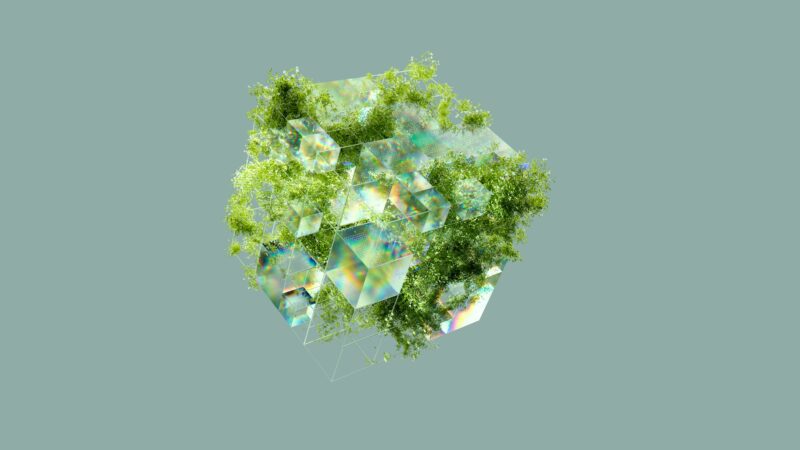Das Erstellen eines Backups (auch Sicherungskopie genannt) ist ein wichtiger Prozess, um Daten zu sichern und vor Verlust oder Beschädigung zu schützen. Hier sind einige allgemeine Schritte, um ein Backup durchzuführen:
- Identifizieren Sie die zu sichernden Daten: Überlegen Sie, welche Daten Sie sichern möchten, z.B. Dokumente, Fotos, Videos, Musik oder andere wichtige Dateien. Stellen Sie sicher, dass Sie alle relevanten Dateien und Ordner identifizieren.
- Entscheiden Sie, wo Sie das Backup speichern möchten: Sie können ein Backup auf verschiedenen Speichermedien erstellen, z.B. auf einer externen Festplatte, einem USB-Stick, einer Netzwerkfestplatte, einer Cloud-Speicherlösung oder einem anderen Speichermedium. Wählen Sie die Methode, die am besten zu Ihren Bedürfnissen passt und genügend Speicherplatz für Ihre Daten bietet.
- Wählen Sie eine Backup-Software oder einen Backup-Dienst: Es gibt verschiedene Backup-Software und Dienste auf dem Markt, die Ihnen bei der Erstellung von Backups helfen können. Sie können kostenlose oder kostenpflichtige Optionen in Betracht ziehen, abhängig von Ihren Anforderungen und Ihrem Budget. Einige Betriebssysteme, wie Windows oder macOS, bieten auch integrierte Backup-Funktionen.
- Legen Sie die Backup-Einstellungen fest: Konfigurieren Sie die gewünschten Backup-Einstellungen, z.B. welche Daten gesichert werden sollen, wie oft das Backup durchgeführt werden soll und ob Sie eine Voll- oder Teilsicherung durchführen möchten. Stellen Sie sicher, dass Sie auch Verschlüsselungsoptionen in Betracht ziehen, um die Sicherheit Ihrer gesicherten Daten zu gewährleisten.
- Führen Sie das Backup durch: Starten Sie den Backup-Prozess gemäß den von Ihnen festgelegten Einstellungen. Je nach Menge an Daten und der gewählten Methode kann der Vorgang einige Zeit dauern. Stellen Sie sicher, dass der Backup-Prozess abgeschlossen ist, bevor Sie das Backup-Medium entfernen oder die Backup-Software schließen.
- Überprüfen Sie das Backup: Nachdem das Backup abgeschlossen ist, überprüfen Sie die gesicherten Daten, um sicherzustellen, dass alle wichtigen Dateien und Ordner erfolgreich gesichert wurden. Vergewissern Sie sich, dass das Backup auch tatsächlich funktioniert und Sie auf die gesicherten Daten zugreifen können.
Es ist ratsam, das Backup regelmäßig zu aktualisieren, um sicherzustellen, dass Ihre wichtigen Daten immer geschützt sind. Es ist wichtig, das Backup an einem sicheren Ort aufzubewahren, um Verlust oder Beschädigung zu vermeiden.
Wie mache ich ganz genau ein Backup auf einem Stick?

Das Erstellen eines Backups auf einem USB-Stick ist relativ einfach. Hier sind die Schritte, um ein Backup auf einem USB-Stick durchzuführen:
- Schließen Sie den USB-Stick an Ihren Computer an: Stecken Sie den USB-Stick in einen USB-Anschluss an Ihrem Computer. Stellen Sie sicher, dass der USB-Stick erkannt wird und als Laufwerk in Ihrem Datei-Explorer oder Finder angezeigt wird.
- Identifizieren Sie die zu sichernden Daten: Wählen Sie die Dateien und Ordner aus, die Sie auf dem USB-Stick sichern möchten. Sie können einzelne Dateien, ganze Ordner oder sogar das gesamte Laufwerk sichern, abhängig von Ihren Anforderungen.
- Kopieren Sie die ausgewählten Dateien und Ordner auf den USB-Stick: Markieren Sie die ausgewählten Dateien und Ordner, klicken Sie mit der rechten Maustaste darauf und wählen Sie „Kopieren“ aus dem Kontextmenü. Navigieren Sie dann zum USB-Stick in Ihrem Datei-Explorer oder Finder, klicken Sie mit der rechten Maustaste auf den USB-Stick und wählen Sie „Einfügen“ oder „Hier einfügen“, um die Dateien und Ordner auf den USB-Stick zu kopieren.
- Warten Sie, bis der Kopiervorgang abgeschlossen ist: Je nach Größe der zu sichernden Datenmenge kann der Kopiervorgang einige Zeit in Anspruch nehmen. Stellen Sie sicher, dass der Vorgang abgeschlossen ist und alle Dateien und Ordner erfolgreich auf den USB-Stick kopiert wurden, bevor Sie den USB-Stick entfernen.
- Überprüfen Sie das Backup: Nachdem der Kopiervorgang abgeschlossen ist, überprüfen Sie den USB-Stick, um sicherzustellen, dass alle Dateien und Ordner erfolgreich darauf kopiert wurden. Vergewissern Sie sich, dass Sie auf die gesicherten Daten zugreifen können und dass alle wichtigen Dateien und Ordner vorhanden sind.
- Trennen Sie den USB-Stick sicher: Klicken Sie mit der rechten Maustaste auf das Symbol des USB-Sticks in Ihrem Datei-Explorer oder Finder und wählen Sie „Auswerfen“ oder „Trennen“. Warten Sie, bis der USB-Stick sicher ausgeworfen wurde, bevor Sie ihn aus dem USB-Anschluss entfernen.
Es ist wichtig, den USB-Stick an einem sicheren Ort aufzubewahren, um Verlust oder Beschädigung zu vermeiden. Aber an einem Ort, den Sie nicht vergessen!
Ich bin Computeranfänger. Wie mache ich ein Backup in der Cloud?
Als Computeranfänger kann das Erstellen eines Backups in der Cloud zunächst einschüchternd wirken, ist aber tatsächlich relativ einfach. Hier sind die Schritte, um ein Backup in der Cloud durchzuführen:
- Wählen Sie einen Cloud-Speicherdienst: Es gibt viele verschiedene Cloud-Speicherdienste wie Google Drive, Dropbox, OneDrive, iCloud und viele mehr. Wählen Sie einen Dienst aus, der Ihren Bedürfnissen entspricht und erstellen Sie ein Konto, falls Sie noch keines haben.
- Installieren Sie die Cloud-Speicheranwendung: In den meisten Fällen müssen Sie eine Anwendung oder Software für den Cloud-Speicherdienst auf Ihrem Computer installieren. Gehen Sie auf die Website des Cloud-Speicherdienstes und folgen Sie den Anweisungen, um die Anwendung herunterzuladen und auf Ihrem Computer zu installieren.
- Melden Sie sich in der Cloud-Speicheranwendung an: Öffnen Sie die Cloud-Speicheranwendung auf Ihrem Computer und melden Sie sich mit Ihrem erstellten Konto an. Folgen Sie den Anweisungen, um sich erfolgreich einzuloggen.
- Identifizieren Sie die zu sichernden Daten: Wählen Sie die Dateien und Ordner aus, die Sie in der Cloud sichern möchten. Sie können einzelne Dateien, ganze Ordner oder sogar das gesamte Laufwerk sichern, abhängig von Ihren Anforderungen.
- Laden Sie die ausgewählten Dateien und Ordner in die Cloud hoch: In der Cloud-Speicheranwendung gibt es normalerweise eine Funktion zum Hochladen von Dateien und Ordnern. Wählen Sie diese Option aus, suchen Sie die ausgewählten Dateien und Ordner auf Ihrem Computer und starten Sie den Upload-Vorgang.
- Warten Sie, bis der Upload abgeschlossen ist: Je nach Größe der zu sichernden Datenmenge und Ihrer Internetverbindung kann der Upload-Vorgang einige Zeit in Anspruch nehmen. Stellen Sie sicher, dass der Upload abgeschlossen ist und alle Dateien und Ordner erfolgreich in der Cloud hochgeladen wurden, bevor Sie fortfahren.
- Überprüfen Sie das Backup: Nachdem der Upload abgeschlossen ist, überprüfen Sie in der Cloud-Speicheranwendung, ob alle Dateien und Ordner erfolgreich hochgeladen wurden. Vergewissern Sie sich, dass Sie auf die gesicherten Daten zugreifen können und dass alle wichtigen Dateien und Ordner vorhanden sind.
Es ist auch ratsam, das Backup in der Cloud regelmäßig zu überprüfen und bei Bedarf zu aktualisieren, um sicherzustellen, dass Ihre wichtigen Daten immer geschützt sind. Beachten Sie auch die Speicherbegrenzungen des von Ihnen gewählten Cloud-Speicherdienstes und passen Sie Ihren Speicherbedarf entsprechend an.
- Vor 10 Jahren begannen Konflikt und Krieg um die Ukraine - 16. Dezember 2023 18:41
- Digitale Tools und moderne Technik im Studium - 8. Dezember 2023 11:53
- PC für das Homeoffice: Die Leistungsanforderungen kennen - 6. Dezember 2023 16:32